相信大部分的用户在电脑上都会安装几款自己常用的浏览器,在面对各种各样的浏览器时,有的用户会选择使用搜狗浏览器来上网,这款浏览器一直以高速上网著名,吸引了不少用户前去使用,总的来说搜狗浏览器能够给用户带来不错的上网体验,用户在搜狗浏览器中浏览网页时,想要将整个网页截取下来,应该怎么来操作实现呢,其实这个问题是很好解决的,用户在搜狗浏览器的工具栏中可以看到有截图功能,用户直接点击使用并截取整个网页范围就可以了,或者用户使用截图功能中的保存网页功能来实现,那么接下来就让小编来向大家介绍一下这个问题详细的操作过程吧,希望用户能够喜欢。

1.首先在电脑上打开搜狗浏览器,并进入到主页上浏览自己需要的网页,并点击右上角处的剪刀图标

2.这时用户可以看到出现的蓝色方框,需要按住鼠标左键框选当前的整个网页,如图所示

3.用户框选完成后,会弹出截图的工具栏,用户直接点击其中的下载图标

4.然后在打开的另存窗口中,用户设置好保存位置和文件名称后直接按下保存按钮即可

5.或者用户点击剪刀图标右侧的下拉箭头,在拓展出来的下拉菜单中用户选择将网页保存为图片选项

6.这时就会直接将当下网页截取下来并打开另存为窗口,用户同样设置好图片保存位置和文件名称后按下保存按钮即可

7.小编将网页截图保存到桌面上,来到桌面上就可以看到自己保存的网页截图了

搜狗浏览器给用户带来了超快的上网体验,当用户在浏览网页时,可以根据自己的需求利用截取功能来将整个网页截取下来,用户直接利用浏览器中的截图功能即可解决问题,详细的操作过程小编已经整理出来了,因此感兴趣的用户可以来卡看看小编的教程。
 健身环大冒险真的能减肥吗 实用一个月效
健身环大冒险真的能减肥吗 实用一个月效
都说switch是保值理财产品,果不其然。入手健身环快1个半月了,......
 《木筏求生》发电机部件在哪?raft发电机
《木筏求生》发电机部件在哪?raft发电机
在木筏求生中有大量的材料与资源可以收集,收集到的材料与资......
 win11关机位置
win11关机位置
如果我们要长时间离开电脑,那么最好将电脑关机保护它,那么......
 win10更新卡住不动解决方法
win10更新卡住不动解决方法
很多小伙伴在进行win10系统电脑更新的时候,电脑卡住不动了,......
 电源故障检查步骤:我该如何判断电源是
电源故障检查步骤:我该如何判断电源是
给电脑的电源进行故障检查在日常使用中显得尤为重要。电源是......
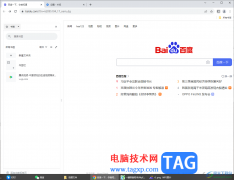
谷歌浏览器是一款十分强大的浏览器,安全性和兼容性是非常好的,但是一些小伙伴在使用这款浏览器的时候,发现该浏览器中添加网址到收藏夹栏的时候,发现无法在收藏夹栏中显示添加的网...
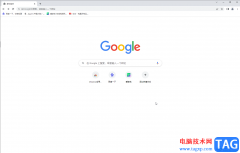
谷歌浏览器是一款非常受欢迎的软件,其强大的功能使其深受广大上班族和学生群体的喜爱。在谷歌浏览器中,我们经常会在访问其他网页时点击主页房子图标,快速回到主页,但是有的小伙伴...

很多小伙伴在使用360安全浏览器的时候经常会被各种弹窗或是广告所打扰,而360安全浏览器本身是没有弹窗屏蔽插件的,也无法在其应用市场中搜索到屏蔽插件,所以我们如果想要不再被各种广...
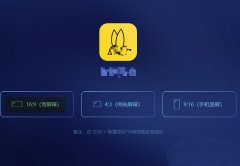
使用蜜蜂剪辑时想在视频中添加另一个视频画面,调整画中画的大小如何操作呢,话说不少用户都在咨询这个问题呢?下面就来小编这里看蜜蜂剪辑画中画调整画面大小的教程吧,需要的朋友可...
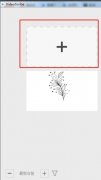
还不会使用VideoScribe怎么添加配音吗?那么还不会的朋友就赶快跟着小编一起看看VideoScribe添加配音的方法吧,希望通过本篇文章的学习,对大家有所帮助哦。...

IDM下载器是很多小伙伴都比较喜欢的一款下载器软件,大家在使用这款下载器的时候,你可以通过IDM下载器下载百度云中的文件,当然也可以将迅雷中的文件进行下载,并且下载下来的文件可以...
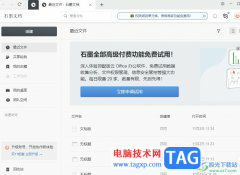
石墨文档是一款热门的在线协同文档办公软件,它支持多人在线编辑或评论同一份文档,还为用户带来了文档实时保存、跨平台操作和编辑历史查看等功能,为用户带来了不错的使用体验,因此...
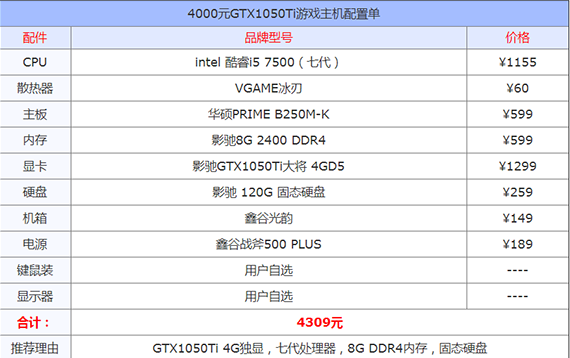
我们通常在买电脑时是看不到电脑电源功率的,如果我们想要知道电脑电源功率,就需要通过自己计算啦,那么电脑电源功率怎么计算呢?接下来就让小编教大家电脑电源功率计算的方法吧....

如何卸载360电脑管家呢,具体有哪些步骤呢?下面那么小编就和大家一起分享360电脑管家的卸载方法,还不会的朋友可以来看看这篇文章哦,希望通过本篇教程的学习,可以帮助到大家。...
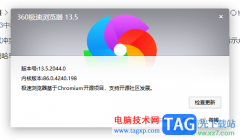
360极速浏览器是大家都十分喜欢且常常在操作的一款浏览器软件,大家在使用这款浏览器的过程中,会遇到一些相应的问题,比如有些时候你的浏览器没有更新到最新版本,那么该浏览器中的一...

使用AE还不会关闭图层添加的所有效果?今天小编分享的就是关于AE关闭图层添加的所有效果的操作内容,有需要的小伙伴就和小编一起学习下吧。...
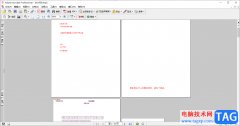
AdobeAcrobat7.0这款软件的编辑页面十分的经典,但是对PDF文档的编辑却是十分友好的,毕竟可以提取页面、删除页面以及拆分页面,还可以进行文档的比较,当你想要对其中两个PDF文档进行对比一...
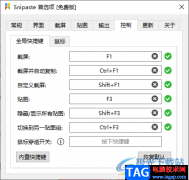
Snipaste截图工具是一款非常强大的截图工具,很多小伙伴都喜欢使用Snipaste截图工具来截图自己需要的页面区域,当我们在浏览某一个网页的时候,想要将该网页中的某些进行截图操作,那么就...
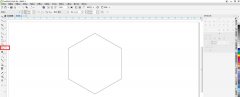
在使用cdr中想要自己画一款立体的模仿不少用户不晓得如何操作的,今日小编带来的这篇文章就为大伙分享了cdr魔方的画法,一起来看看吧。...
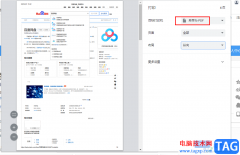
很多小伙伴在使用百分浏览器的过程中经常会遇到需要将网页保存到本地的情况,我们可以点击网址栏中的分享按钮,然后在下拉列表中选择将网页另存为html文件,但当我们需要保存网页的内...